言い換えると認識や搭載できる最大メモリ容量。
パソコンのメモリ価格は過去1~2年で大きく値崩れ。今年は1枚8GBの大容量メモリまで一般向けに販売され、4GBも安い物では1GBあたり数百円まで暴落。増設するなら割安で多めに載せたい所では有りますが、どこまで載るか分からない自称PC初心者な人用に解説。
難しい話は私が嫌いなので簡単に行きましょう。
難しくならないよう条件として。
- 一般家庭の普通の人が使うPCを対象(サーバーなどは無視)
- アーキテクチャとかアドレスとか言い始めない
- 専門用語を可能な限り使わない(または説明を入れる)
最後のまとめで詳しく解説されているページを貼るので、簡単過ぎて参考にならないならそちらのリンクをどうぞ。
メモリの増設、認識出来る容量について段階的に参ります。
認識出来るメモリ容量は、CPUとチップセットとOS次第
CPUはCPU、チップセットはマザーボードの種類、OSはここではWindowsの種類。CPUは最近の物なら普通に4GBを超えて認識出来るので今回は無視。但しネットブック(ミニノート)などのCPUがAtomな構成は除く。
メモリ値下がりもDDR3という種類のメモリの事なので、DDR2以前の話では無く。DDR2は現在も販売されているけれど、時期的に3年以上前の規格になるので古い規格の希少価格に御注意有れ。
ノートPCやデスクトップPCの完成品なら仕様書を確認
仕様書が存在しているなら確実な方法。
例として、有名メーカーではNECや東芝など、BTOメーカーなら日本HPやドスパラなど。但し書かれているとは限らず、表記が有るなら運が良かった程度で。
適当に検索したNECのバリュースター、GV2272/CSの場合。赤い枠。
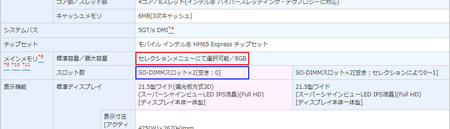
source:NEC Direct > デスクトップ > VALUESTAR G タイプN
ドスパラのデスクトップの例。同じく赤枠を御覧有れ。
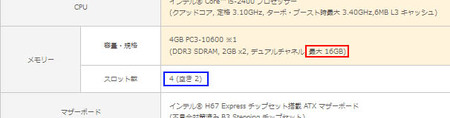
上記の一体型バリュースターはセレクションメニューが何かは知らないけれど、最大容量は8GB。ドスパラのデスクトップは最大16GBと書かれております。
現在が仮にそれぞれ4GB搭載しているならNECの一体型は4GBの余裕、ドスパラPCは12GBの余裕が有るという事になり、安全に行くならこれを鵜呑みしてよろしいかと。
しかし青枠で囲っているメモリのスロット数と空きスロットも関係しており、増設出来るのか、交換になるか、物理的に載る枚数が限られているので次へ。
マザーボードのメモリスロット数がメモリの搭載可能数
上のNECパソコンで青枠内は、「SO-DIMMスロットx2(空き0)」となっており、全2スロット中空きスロットが無いという事で増設は不可。容量を上げるなら交換になるという意味になるけれど、最大8GBとなっており、2スロットに4GBが2本挿してあるなら上限と見て良いでしょう。
NECなどの場合は、メーカーが認めた動作する容量としての最大が8GBという意味になっている事も有るけれど、それ以上を求めるとチップセットの種類や分解して調べるなどマニアックな領域になるのでやめておきましょう。メモリが余っているなら挿してみると判明するのでやってみるという手も有り。ちなみにこの一体型PCはSO-DIMMなのでノート用メモリ。
ドスパラの例ではスロット4の空き2と記載。標準で2GBx2枚が搭載されているので、もう2枚を例として4GBx2枚など増設が可能。デュアルチャネル(メモリ2枚で動作する微高速化)を気にしないなら1枚でも問題無し。
物理的なスロットの数は一般的には以下。
- ノート・・0~2本
- デスクトップ・・2~6本
デスクトップは最小でも2本は有る物で、6本とはやや変態掛かった高性能なマザーボードに見られる仕様。
私が所有しているノート(ネットブック)を分解した状態。左上に重なっている2枚の基板がメモリでスロットは2本。
下は今私がこれを書いているデスクトップPCで、右の青と白の3x2本がメモリスロット。分かり難いけれど、白に3本メモリが挿さっております。
話を戻し、ドスパラPCでは最大16GBと書かれておりますが、これもNEC同様にドスパラがそう書いているだけかも知れず、理由は次へ。
Windows7 HomePremiumが認識する容量は最大16GB
ドスパラはBTOメーカーなので本当に最大容量が書かれている、と思われるものの、Windows7 が Home Premium で標準構成ならOS側の最大容量に合わせているとも考えられましょう。
ドスパラはカスタマイズも有るので本当に16GBまでかも知れないけれど、正確な最大容量を調には実際に増設してみる事。ドスパラはOEM(自社用の特注品)マザーボードと思われ、型番検索しても製品がヒットしない可能性有り。
Windows7は、ネットブック専用とされるStarterエディションを除くと、HomePremiumだけはメモリの認識容量が違う仕様。マイクロソフトの安物への制限による嫌がらせでしょうな。
一般家庭用のエディションは主に3種類。
- Windows7 Home Premium・・最大16GB
- Windows7 Professional、Ultimate・・最大192GB
192GBは現状の普通のマザーボードでは載るわけが無い為、実質は青天井。Home~のみ16GBの制限が有り、載せても改造したりRAMディスクなどマニアックな事をしない限りは無駄になるので御注意有れ。
しかしそれ以前に64bit版では無い、32bit版のWindowsでは4GBも認識しないという、XPユーザには当たり前感覚な上限が有るので次へ。
32bit版Windowsが認識する容量は3GB以上4GB未満
Windows XPに限らず、Vistaや7などでも同様に32bit版では3.数GBまでしか「Windowsが」認識しない。
なぜ「Windowsが」と書いたかは、Windowsが管理出来ないだけでマザーボードからは載っていると分かっております。
私のやや変態めなPCでシステムのプロパティを表示した窓が左。右はCPU-ZというPCオタク御用達ツールを使ったところ。
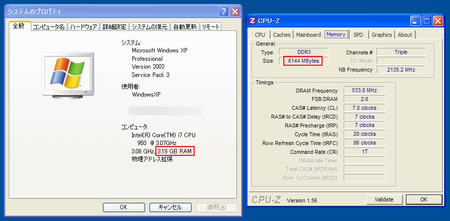
赤い枠、左のWindowsからの認識では3.18GBとなっておりますが、右のオタクツールでは6144MBとなっており、2GBx3本が全て丸見え。
余談ですが、現在4GBメモリを他人に貸しており6GBで回しております。更に余談ですが、私はRAMディスクという変態ツールを使っており常時18GB搭載。RAMディスクとは何だという方は、IOデータがRamPhantomという不具合を無視している有料製品の解説をどうぞ。
Windowsが64bit版でProfessional以上などの上位エディション、そして自作PCの場合はどうするかはマザーボードをピンポイントで検索すると判明するので次へ。
最終的にマザーボードの型番で最大搭載容量を調べる
物理的にメモリが搭載出来る枚数は3項目くらい上で書いた通り。では認識する容量はと言えば、マザーボードの型番で検索。
例として、私のPCのマザーボードは「Asrock」(アスロック)というメーカーで「X58 Extreme3」が型番なのでGoogleで調べると製品ページがヒット。
製品の規格ページより。
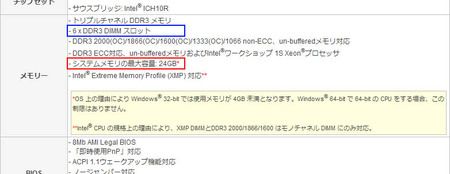
NECやドスパラの仕様と同じように、赤枠で最大24GBと表記。メモリスロットは青枠にx6と表記が有る為、コストパフォーマンスを優先するなら4GBx6枚が良いという事。
但し上で書いた通り、32bit版WindowsやWin7 Home~などでは制限が有る為に載せても意味はございません。
手っ取り早い方法は実際に載せてみる事
DDR3メモリは、最近出回り始めた8GBまで格安になって行く気配有り。2011年12月現在の状況。
週末アキバ特価リポート:8GB×2枚で1万円以下(1/2)-ITmedia
http://plusd.itmedia.co.jp/pcuser/articles/1112/03/news011.html
おおよそでデスクトップ用DDR3メモリの最安価格を一覧すると。
- 8GB・・約4500円/1枚あたり
- 4GB・・約1500円/1枚あたり
- 2GB・・約900円/1枚あたり
8GBは割高なのでマニアのおもちゃ感有り。4GBが割安なのでこれを中心に2GBメモリを混ぜて容量を盛って行き、認識する最大を探す方法。Amazonなら安い上に送料無料なので、細切れに買って行く方法も可能。
もし合わないメモリを購入してしまったり、認識可能な容量を超え余ってしまった場合は面倒では有りますがヤフオクなどへ放流する手も。その際、説明に書くお勧めな要点は。
- 認識する容量をオーバーし不要になった新古品と表記
- 一度挿した(または未使用)だが保証出来ない為ジャンク扱い
- ノークレームノーリターン、PCに詳しい人のみ入札をお願いします
安過ぎて手間に合わないなら、静電気防止袋などに収納し押入れに突っ込んでおきましょう。いつか使う時が来るやも知れません。来ないかも知れないけれど。
増設できるメモリの最大容量の調べ方まとめ
メモリは現在が底値かと思える程に値下がりしており、買い時と思うかも知れないけれど、今後は8GBx1枚も一般向けに出回ると考えると、1年後には1枚2GBが消滅し4GBが更に安くなる事も考えられましょう。
メモリ容量が足りないと判断した時、または必要な時に必要と思うやや上の容量を盛っておくものでは有りますが、ここまで大容量かつ安くなったなら、天井まで上げておいても良さそうでは有ります。
例として私のPCは最大24GBなので4GBx6本で終了。現在の2GBx3枚は予備在庫として4GBx3枚を6千円くらいでおかわりすると最大容量で打ち止め。
金銭感覚や価値観、パソコンへの趣味や道楽は個人の自由という事で好きにすれば良し。私は4GBx3枚を買う金は有るけれど、18GBを超える容量にする意味が解らないのでやりません。
初心者用という事で簡単に説明して参りましたが、更にメモリの最大搭載(認識)容量を詳しく知りたくなったなら、こちらのページもお勧め。
- Windows OSでサポートされている最大物理メモリ・サイズは?-@IT
- 3GBの壁についてのまとめ(補足) : web memo.Ver.2
- 32bit CPUはメモリを4GBしか使うことができない 【IT都市伝説】
@ITは一覧や画像入りで詳しいながらも分り易い解説。2番目の個人ブログと思われるページは、筆者殿が勉強しつつ書くパターンで、やはり分り易い。3番目はCPUの話なので、やや難しいかも知れない。公開日が古い記事も有るのでご考慮有れ。
実際の交換や増設の作業については過去に書いたこちらをどうぞ。
メモリが更に値下がり、初心者用にメモリ交換や増設を解説
https://bto-pc.jp/repair/ddr-1gb-500yen-under.html
ぶっ壊しても誰も助けてくれないとして自己責任にて。








コメントする ※要ユーザ登録&ログイン